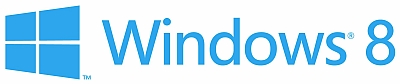|
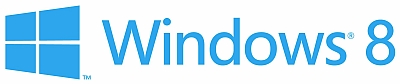
Microsoft torna a parlare di scorciatoie da tastiera di Windows 8 e lo fa questa volta pubblicando, sul blog Windows Help di Rob Margel, le principali combinazioni di tasti per il nuovo sistema operativo. Eccole di seguito: -
Tasto Windows + B - Passa al desktop classico e seleziona l’area di notifica -
Tasto Windows + C - Apre la Charms Bar, nella quale è possibile cercare, condividere e cambiare le impostazioni -
Tasto Windows + D - Passa al desktop classico di Windows -
Tasto Windows + E - Avvia Windows Explorer e visualizza la sezione Computer -
Tasto Windows + F - Apre il menu di ricerca per i file di Metro -
Tasto Windows + H - Apre la sezione Share della Charms Bar -
Tasto Windows + I - Apre la sezione Settings della Charms Bar -
Tasto Windows + J - Passa da un’applicazione in primo piano ad un’altra chiusa in secondo piano -
Tasto Windows + K - Apre la sezione Devices della Charms Bar -
Tasto Windows + L - Blocca l’accesso al PC e visualizza il Lock Screen -
Tasto Windows + M - Minimizza tutte le finestre -
Tasto Windows + O - Blocca la rotazione dello schermo -
Tasto Windows + P - Permette di scegliere tra gli schermi disponibili -
Tasto Windows + Q - Apre il menu di ricerca -
Tasto Windows + R - Passa al desktop classico di Windows e visualizza la finestra Run (Esegui) -
Tasto Windows + U - Passa al desktop classico di Windows and visualizza la finestra Ease of Access Center (Centro Accesso Facilitato) -
Tasto Windows + V - Sfoglia le notifiche -
Tasto Windows + W - Apre il menu di ricerca le impostazioni (Settings) di Metro -
Tasto Windows + X - Apre il menu Start -
Tasto Windows + Y - Passa temporaneamente al desktop -
Tasto Windows + Z - Apre la App Bar nella Start Screen -
Tasto Windows + Pagina Sù/Giù - Sposta lo Start Screen o un’applicazione Metro sul monitor di sinistra/destra -
Tasto Windows + Tab - Sfoglia le applicazioni aperte -
Tasto Windows + , (virgola) - Visualizza temporaneamente il desktop -
Tasto Windows + . (punto) - Sposta il desktop verso destra -
Tasto Windows + Shift + . (punto) - Sposta l’applicazione corrente a sinistra dello schermo -
Tasto Windows + Spazio - Cambia il layout e la lingua della tastiera -
Tasto Windows + Shift + V - Sfoglia le notifiche in ordine inverso -
Tasto Windows + Invio - Avvia Narrator -
Tasto Windows + Tasti Freccia - Passa al desktop classico di Windows e abilita Aero Snap Ad ogni modo Microsoft ha pubblicato una tabella con tutte le scorciatorie di tastiera che possono essere usate su Windows 8. Clicca qui per visualizzare la tabella.
|